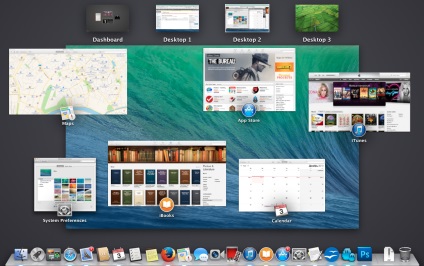
Това, което прави работата с OS X Mavericks е много по-удобно, е Mission Control, представен за първи път на Mac OS X Lion на. Mission Control е нов начин на работа с работно пространство, прозорци, приложения, настолни компютри.
В предишните версии на Mac OS X, използвани за контрол на Exposé, таблото и виртуални десктопи, като се започне с Mac OS X Lion всички тези функции са съчетани в Mission Control, която позволява незабавно да видите всички настолни компютри, работещи програми, отворени прозорци и документи, и ако използване на повече от един монитор е на OS X Mavericks можете да видите приложенията и настолни компютри за всеки дисплей отделно, както и влачене и пускане на приложения от един работен плот към друг, а дори и на другия дисплей.
Как Mission Control?
Какво би един от малкото начини, можете да използвате, за да отворите Mission Control:
Изберете икона Mission Control молба на подсъдимата скамейка
Натиснете бутона F3 от клавиатурата, който по-рано е бил отговорен за стартирането Exposé приложение
С помощта на жест с три пръста от долу нагоре по тракпада или да зададете, четири, както и преди
Персонализиране на един от ъглите на екрана, за да й се прехвърли на курсора
Или, ако използвате Magic Mouse, на tapom два пръста по повърхността на мишката.
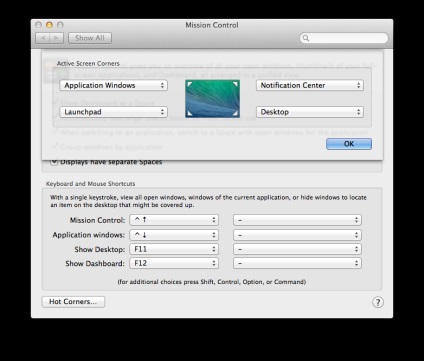
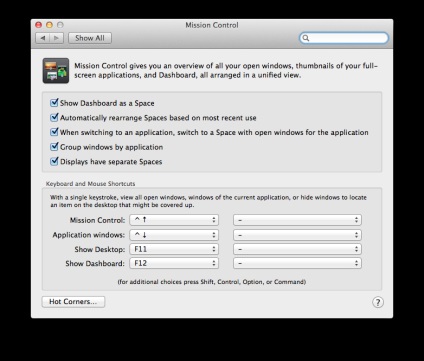
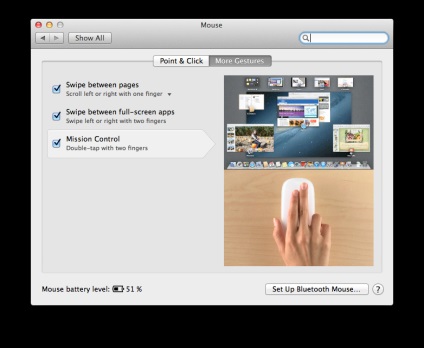
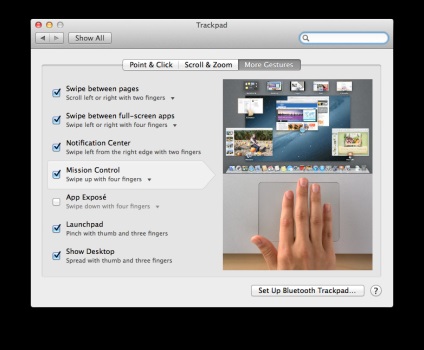
След стартирането на Mission Control, в горната част на екрана ще видите в таблото за управление, която съдържа всичките си активни джаджи, виртуални десктопи (интервали), както и работещи в режим на цял екран заявленията. По-долу ще покаже програмата работи на активния работен плот.

Вие също може да работи отделно заявление за Exposé. Например, когато отворите Safari. Ако прекарвате четири пръста от горе до долу, ще видите отворен прозорец в Safari.
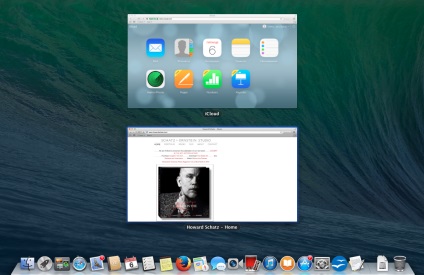
Режимът на прозореца на приложението, ще видите не само отворените прозорци, но и документи, с които са работили през последните години:
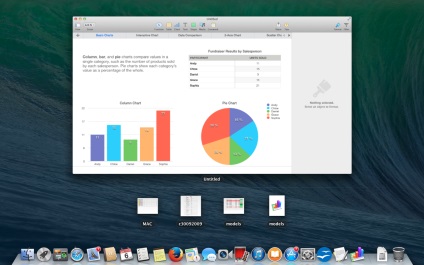
Разбира се, стартирането на тези режими, както и Mission Control може да се регулира, за да ъгли и жестове върху тракпада или мишката.

Виртуални десктопи за първи път се появили в OS X Leopard. Най-честата употреба на виртуални десктопи - подразделение работи задачи от различни настолни компютри.
За да започнете нова десктоп, отворен Mission Control, за да преместите курсора в горния десен ъгъл на дисплея. Вие ще видите един фрагмент от новата таблица, кликнете върху него, за да отворите нов работен плот. Добави в приложения по няколко начина. В Mission Control, можете да плъзнете всяко приложение на новия плот.
Или отидете на новосъздадената десктопа, стартирайте приложението, което искате да зададете за тях. На подсъдимата скамейка, открит в менюто контекст приложения и изберете "Options → я възлага на работния плот."
За да превключвате между наличните настолни компютри можете с помощта Mission Control или с помощта на жестове: Използването на четири пръста от ляво на дясно или от дясно на ляво.
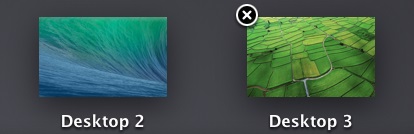
Ако искате да затворите на работния плот, отворете Control Mission, преместете курсора на мишката върху него, се появява на кръста. Кликнете на кръста.
За съжаление, както в предишната версия на OS X, Mission Control показва сведени до минимум прозорци (сведени до минимум) и настолни компютри не могат да бъдат преименувани. Те са наречени като "Бюро 1", "2 бюро", "Бюро 3".
1. Какво ще се разграничат една от друга десктоп в Mission Control, определени за всеки един от тях си тапет. За да направите това, вие трябва да отворите Mission Control, се премести в друга плот и Предпочитания за стартиране на системата, както и в "Desktop & Screen Saver", промяна на тапета, тази процедура трябва да се повтаря за всеки един от вашите настолни компютри.
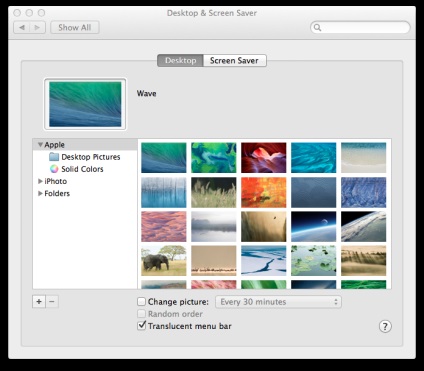
2. За да превключвате бързо между настолни компютри, можете да конфигурирате клавишни комбинации в System Preferences → → Клавиатура клавишни комбинации.
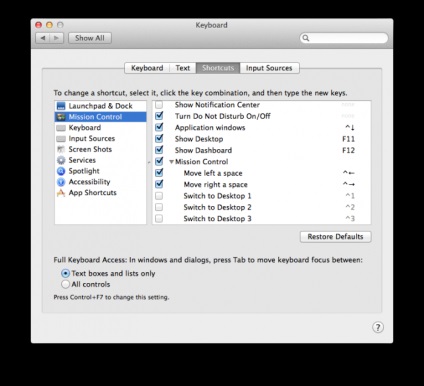
Абонирайте се за нашия бюлетин и винаги ще бъдете в крак с най-новата информация за Apple продукти:
Най-добрите цени на преносими и стационарни компютри на Apple, MacBook Air, MacBook Pro, IMAC и Mac Pro в нашата Mac-Books.ru онлайн магазин!
Свързани статии
